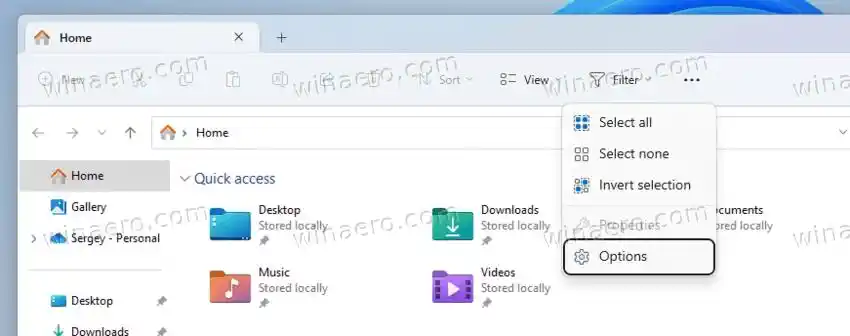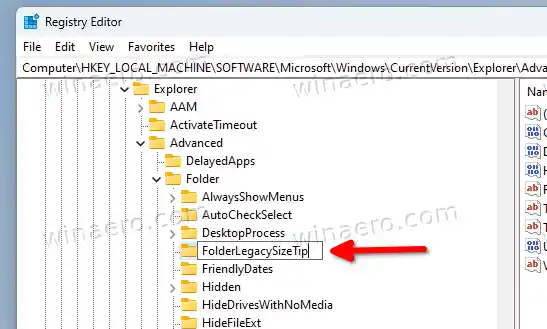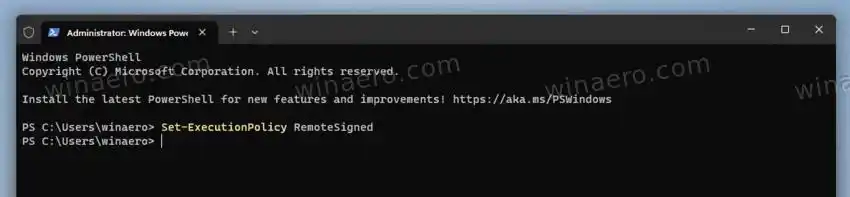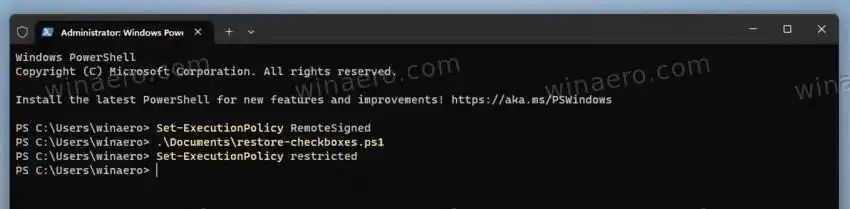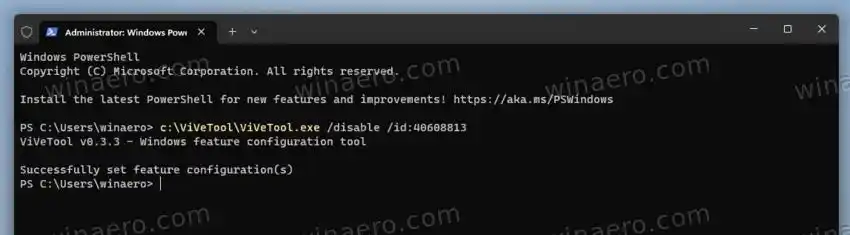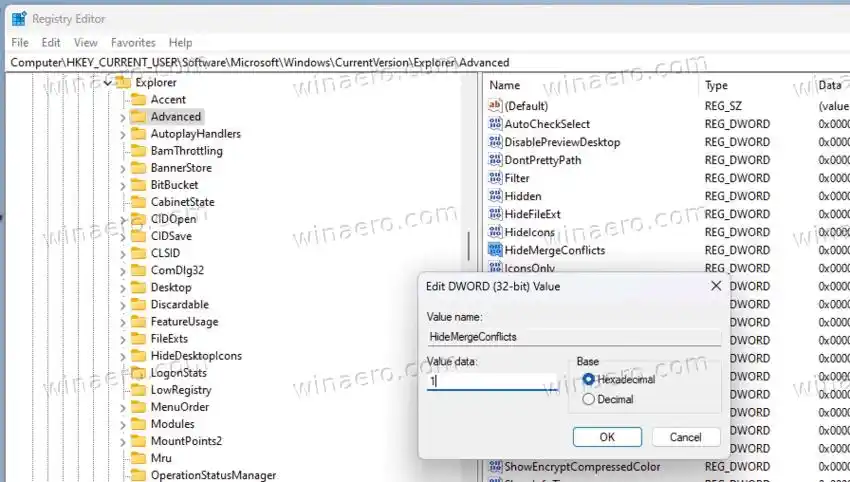Microsoft ha anunciat que les opcions següents ja no estaran exposades alVeurepestanya al diàleg d'opcions de l'Explorador de fitxers.
reinici de fàbrica portàtil hp
- Amaga els conflictes de combinació de carpetes.
- Mostra sempre icones, mai miniatures.
- Mostra la icona del fitxer a les miniatures.
- Mostra informació sobre la mida del fitxer als consells de carpetes.
- Amaga els fitxers del sistema operatiu protegits.
- Mostra les lletres de la unitat.
- Mostra la descripció emergent per als elements de la carpeta i l'escriptori.
- Mostra els fitxers NTFS xifrats o comprimits en color.
- Utilitzeu l'assistent per compartir.
Podeu detectar els canvis a la següent captura de pantalla.

L'empresa va assenyalar que els usuaris encara podran canviar-los al Registre a petició. Tanmateix, no van proporcionar una única clau de registre que es pogués utilitzar.
Afortunadament, és fàcil restaurar les caselles de selecció eliminades i restaurar les opcions de carpetes clàssiques a Windows 11. Hi ha un parell de maneres d'això.
Continguts amagar Com restaurar les opcions de carpetes clàssiques a Windows 11 Com funciona Restaura les caselles de selecció amb PowerShell restore-checkboxes.ps1 hide-checkboxes.ps1 Utilitzant Winaero Tweaker Restaura les opcions eliminades amb ViVeTool Canvia les opcions de carpeta al Registre Totes les claus i valors del registre per a les opcions de carpeta a l'Explorador de fitxers HKEY_CURRENT_USERSoftwareMicrosoftWindowsCurrentVersionExplorer HKEY_CURRENT_USERSoftwareMicrosoftWindowsCurrentVersionExplorerAdvanced HKEY_CURRENT_USERSoftwareMicrosoftWindowsCurrentVersionExplorerCabinetStateCom restaurar les opcions de carpetes clàssiques a Windows 11
- A la cerca, comenceu a escriureregedit, feu clic a l'entrada de l'editor del registre per iniciar-lo.

- Al tauler esquerre, navegueu a la branca següent: |_+_|.
- Sota laCarpetasubclau, cerqueu laFolderSizeTipbranca. Feu-hi clic amb el botó dret i seleccioneuCanvia el nomdel menú.
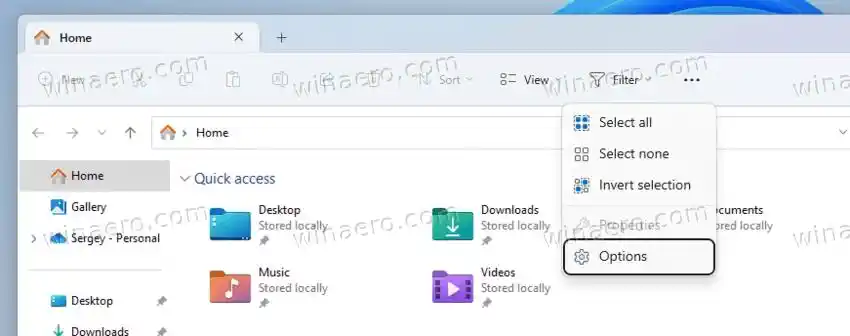
- TipusFolderLegacySizeTipper al nou nom de la clau.
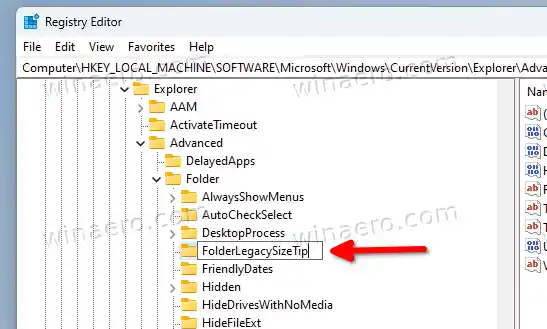
- De la mateixa manera, canvieu el nom de les claus següents:
- FolderSizeTip => FolderLegacySizeTip
- HideMergeConflicts => AmagaLegacyMergeConflicts
- IconsOnly => IconsLegacyOnly
- SharingWizardOn => SharingLegacyWizardOn
- ShowDriveLetters => MostraLegacyDriveLetters
- ShowInfoTip => ShowLegacyInfoTip
- ShowTypeOverlay => ShowLegacyTypeOverlay
- SuperHidden => SuperLegacyHidden
- ShowCompColor => ShowLegacyCompColor
- Ara, obriu l'Explorador de fitxers i feu clic a'...' > Opcionselement a la barra d'eines.
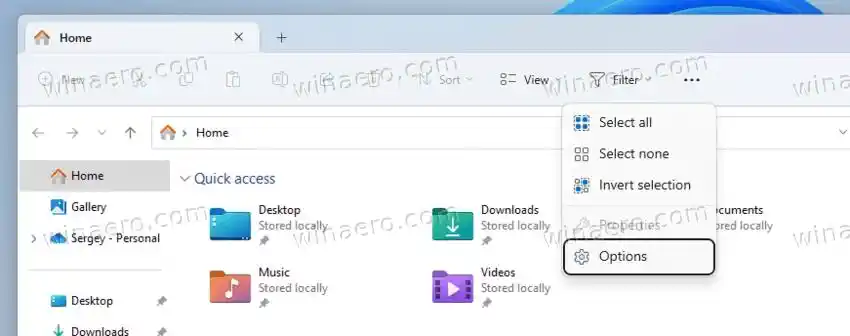
- Enhorabona, el diàleg d'opcions de carpeta ara inclou totes les caselles de selecció.
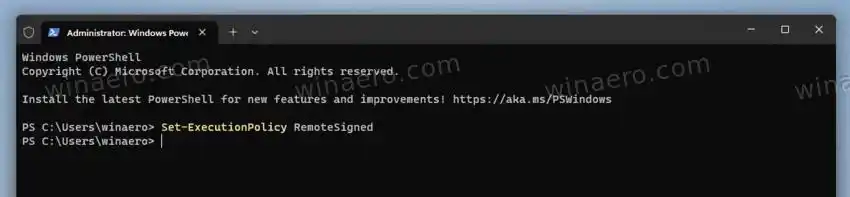
Per desfer el canvi, canvieu el nom dels valors als seus noms originals, és a dir, elimineu la paraula 'Llegat' dels seus noms.
Com funciona
En resum, a la compilació 23481, Microsoft ha aplicat un filtre a la llista d'opcions de l'Explorador de fitxers. S'emmagatzemen al Registre amb la clau revisada anteriorment, |_+_|.
Si el nom d'una opció coincideix amb el de la llista de bloqueig codificada, elOpcions de carpetael diàleg no ho exposa. Aquest és un truc ràpid i brut.
canon imageclass d530
Potser us preguntareu com funciona el filtre. Comprova si el nom de l'opció al Registre conté, per exemple'FolderSizeTip'.Per tant, si canvieu el nom de la clau aFolderSizeTip2, no apareixerà, ja que coincideix amb |_+_| criteris.
Però si canvieu el nom de l'opció (nom de la subclau) aFolderLegacySizeTip, no coincidirà amb |_+_| patró. Per tant, tornarà a aparèixer al diàleg Opcions de carpeta. D'aquesta manera, podeu canviar el nom de la subclau d'opció a alguna cosa aixíCarpeta11Mida22Consell, així que també farà el truc.
Entenc que canviar el nom de diverses tecles no és convenient. Així que he creat dos scripts de PowerShell per restaurar o amagar les caselles de selecció. A més, ara hi ha una opció a Winaero Tweaker per a això.
Restaura les caselles de selecció amb PowerShell
Per estalviar temps, podeu utilitzar els scripts de PowerShell següents. Tingueu en compte que heu d'executar els dos scripts com a administrador.
restore-checkboxes.ps1
|_+_|L'script canviarà automàticament el nom de les entrades del Registre, de manera que es restauraran les caselles de selecció.
Si decidiu revertir el canvi, aquí teniu el segon script amb aquest propòsit. Fa desaparèixer les caselles de verificació restaurant els noms de subclau originals al Registre.
hide-checkboxes.ps1
|_+_|Podeu baixar tots dos scripts des del següent enllaç: Descarregar scripts de PowerShell .
Podeu executar els scripts de la següent manera.
- Premeu Win + X i seleccioneu Terminal (Administrador) al menú.
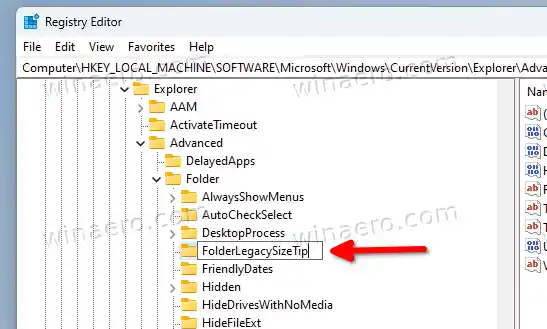
- A la pestanya PowerShell del Terminal (Ctrl + Maj + 1), escriviu les ordres següents, una per una.
- Escriviu |_+_| i premeu Enter. Això política d'execucióus permetrà executar scripts escrits per vosaltres mateixos al vostre dispositiu local.
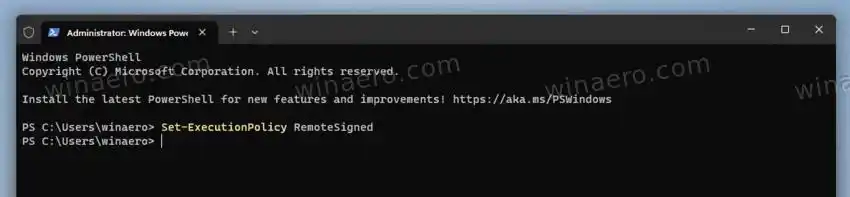
- Ara, escriviu el camí complet a l'script, p. ex. |_+_|. Corregiu el camí del vostre fitxer.

- Finalment, restaureu la política d'execució predeterminada amb |_+_| comandament.
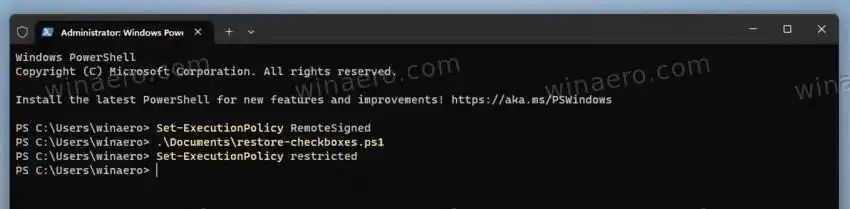
- Escriviu |_+_| i premeu Enter. Això política d'execucióus permetrà executar scripts escrits per vosaltres mateixos al vostre dispositiu local.
Utilitzant Winaero Tweaker
L'aplicació Winaero Tweaker també inclou una opció útil que us permet estalviar temps i evitar l'edició del registre. Baixeu l'aplicació i navegueu aExplorador de fitxers > Opcions de carpeta clàssica.

el meu touchpad no funciona
Allà, podreu restaurar les caselles de selecció, obrir Opcions de carpeta, etc. A més, podeu canviar les opcions eliminades directament en aquesta pàgina!
Falta el controlador d'àudio d'alta definició intel
Restaura les opcions eliminades amb ViVeTool
A la compilació 23481, Microsoft realitza proves A/B per eliminar la casella de selecció. Això vol dir que alguns usuaris tenen les caselles de selecció amagades i alguns tenen la llista completa d'opcions.
L'aplicació gratuïta de codi obert ViVeTool us permet habilitar el diàleg d'Opcions de carpeta actualitzat amb les caselles de selecció amagades. Però també podeu utilitzar l'aplicació per mostrar-los!
Feu el següent.
- Baixeu ViVeTool des de GitHub, i extreu els seus fitxers a la carpeta |_+_|.
- Feu clic amb el botó dret aComençarbotó a la barra de tasques i seleccioneuTerminal (administrador)del menú.
- A Terminal, escriviu l'ordre següent: |_+_|.
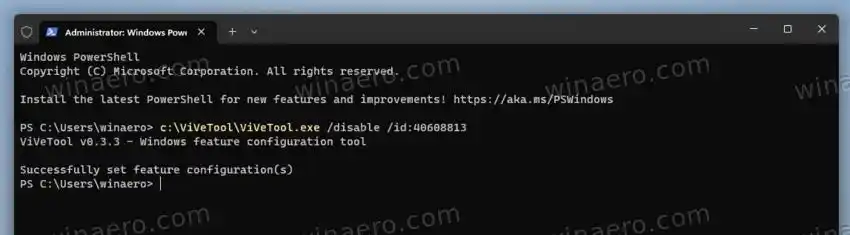
- Reinicieu Windows 11. Voila, ara tindreu el conjunt complet de caselles de selecció a les Opcions de carpeta.
Nota:He provat aquest mètode a Windows 11 Build 23481 i va funcionar com un encant. Però pot deixar de funcionar en qualsevol de les properes versions.
Finalment, en comptes de restaurar les caselles de selecció, potser us interessa saber com canviar les opcions adequades al Registre. Això és el que Microsoft espera que facis. Aquí teniu com podeu fer-ho.
Canvia les opcions de carpeta al Registre
- Llança elEditor del registreaplicació. Per a això, premeu Win + R, escriviuregedit, i premeu Enter.
- Navegueu a la següent clau de registre: |_+_|.
- Aquí, creeu o modifiqueu el valor DWORD de 32 bitsShowDriveLettersFirst. És responsable de la 'Mostra les lletres de la unitat'opció.
- Per mostrar les lletres de la unitat, configureu les dades del valor ShowDriveLettersFirst a0.
- Per amagar les lletres de la unitat, defineix-lo en 2. Podeu obtenir més informació sobre aquests valors aquí .

- Ara, aneu a |_+_| branca.
- Aquí, creeu (si falten) o modifiqueu els següents valors DWORD de 32 bits.
- Amaga els conflictes de combinació de carpetes=>Oculta els conflictes de fusió.1= Amaga (la casella de selecció està marcada),0= mostrar (no marcat).
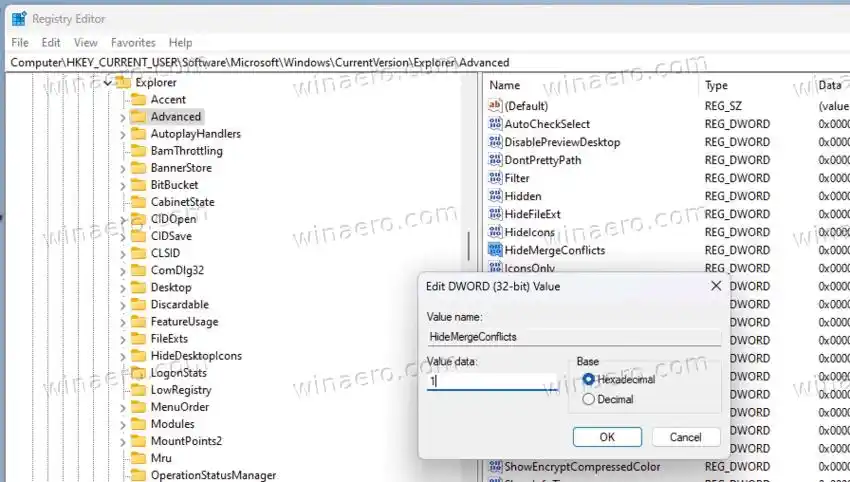
- Mostra informació sobre la mida del fitxer als consells de carpetes=>FolderContentsInfoConsell.1= Mostra,0= amaga la mida del fitxer a les instruccions.
- Mostra sempre icones, mai miniatures.=>Només icones.1= Mostra,0= amagar.
- Mostra la icona del fitxer a les miniatures.=>ShowTypeOverlay.1= Mostra,0= amagar.
- Amaga els fitxers del sistema operatiu protegits.=>Mostra SuperHidden.1= Amaga,0= mostrar.
- Mostra la descripció emergent per als elements de la carpeta i l'escriptori=>Mostra InfoTip.
- Mostra fitxers NTFS xifrats o comprimits en color=>MostraEncryptCompressedColor.1= Mostra,0= amagar.
- Utilitzeu l'assistent per compartir=>SharingWizardOn.1= Utilitzeu l'assistent,0= l'assistent està desactivat.
- Amaga els conflictes de combinació de carpetes=>Oculta els conflictes de fusió.1= Amaga (la casella de selecció està marcada),0= mostrar (no marcat).
- Finalment, reinicieu l'Exploradorper aplicar el canvi.
Estàs acabat!
En cas que Microsoft eliminarà més paràmetres del quadre de diàleg Opcions de carpeta, aquí teniu la llista completa de les seves caselles de selecció que podeu gestionar al Registre. Com ja heu observat, heu d'establir un valor a1per activar-lo (marqueu la casella de selecció) i per0per desactivar-lo, llevat que s'indiqui.
Totes les claus i valors del registre per a les opcions de carpeta a l'Explorador de fitxers
HKEY_CURRENT_USERSoftwareMicrosoftWindowsCurrentVersionExplorer
- Mostra primer les lletres de la unitat => ShowDriveLettersFirst=0/2 (0 - mostrar, 2 - amagar)
HKEY_CURRENT_USERSoftwareMicrosoftWindowsCurrentVersionExplorerAdvanced
- Desactiva la cerca automàtica de carpetes i impressores de xarxa => NoNetCrawling = 1/0
- Utilitzeu les caselles de selecció per seleccionar elements => AutoCheckSelect = 1/0
- Mostra les majúscules correctes del nom del fitxer => DontPrettyPath = 1/0
- Disminueix l'espai entre elements (vista compacta) => UseCompactMode = 1/0
- Desbloqueja la barra de tasques => TaskbarSizeMove = 1/0
- Icones petites de la barra de tasques => TaskbarSmallIcons = 1/0
- No mostris fitxers ocults => Ocults =2 - no mostrar fitxers ocults, 1 - mostrar fitxers ocults.
- No mostris miniatures => IconsOnly = 1/0
- Mostra la icona del fitxer a les miniatures => ShowTypeOverlay = 1/0
- Mostra la informació de la mida del fitxer a la carpeta consells => FolderContentsInfoTip = 1/0
- Amaga les unitats buides => HideDrivesWithNoMedia = 1/0
- Mostra les extensions de fitxer => HideFileExt = 1/0
- Amaga els fitxers del sistema => ShowSuperHidden = 1/0
- Obre carpetes en un procés separat => SeparateProcess = 1/0
- Amaga conflictes de combinació de carpetes => OcultaConflictes de fusió = 1/0
- Restaura les finestres de la carpeta anterior a l'inici de sessió => PersistBrowsers = 1/0
- Mostra els fitxers xifrats i/o comprimits en color => ShowEncryptCompressedColor = 1/0
- Mostra la descripció emergent per a la carpeta i els elements de l'escriptori => ShowInfoTip = 1/0
- Mostra els controladors de previsualització al panell de previsualització => ShowPreviewHandlers = 1/0
- Mostra la barra d'estat => ShowStatusBar = 1/0
- Mostra les notificacions del proveïdor de sincronització => ShowSyncProviderNotifications = 1/0
- Utilitzeu l'assistent per compartir => SharingWizardOn = 1/0
- Quan escriviu a la vista de llista, seleccioneu l'element escrit a la vista => TypeAhead= 1/0
HKEY_CURRENT_USERSoftwareMicrosoftWindowsCurrentVersionExplorerCabinetState
- Mostra el camí complet a la barra de títol (a les pestanyes) => FullPath = 1/0
Això és!